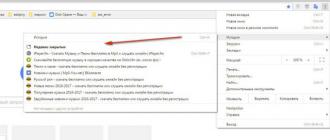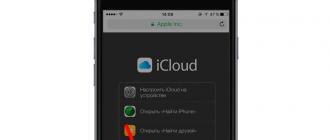Sizga yoqadimi yoki yo'qmi, Google Chrome brauzeridagi tarix saqlanadi. U shunday qurilgan. Qidiruv tizimida nima so'ralgan, qaysi saytlar ochilgan va qachon (sana va vaqt bo'yicha) - bularning barchasi sukut bo'yicha brauzerda qayd etilgan. Lekin, albatta, ushbu veb-saytlarning butun ro'yxati faqat Google Chrome va Google hisob qaydnomasida (agar ulangan bo'lsa) saqlanadi. Va u ataylab boshqa joyga yuborilmaydi va hech kimga berilmaydi. Albatta, ba'zi bir "qiziq" onlayn xizmatlar bundan mustasno, ular yaqinda Internetda ko'rgan narsalarni ko'rish uchun foydalanuvchilarning brauzerlari orqali "qidiruv" qiladilar.
Va shaxsan Chrome egasi uchun tashrif buyurilgan sahifalar katalogi juda foydali bo'lishi mumkin. Masalan:
1. Undan yaqinda o‘qigan, izini yo‘qotgan va xatcho‘p qo‘yishni unutgan qiziqarli maqolani topish uchun foydalanish mumkin. Faqat hikoyani oching va kerakli URL bilan ro'yxatdagi mavzuni qidiring.
2. Tashrif jurnali ota-ona nazoratini amalga oshirishga yordam beradi. Axir, unda siz farzandingiz qidiruv tizimlarida nimani so'raganini va u qaysi sahifalarni ochganini osongina ko'rishingiz mumkin.
Ushbu maqoladan siz Chrome brauzerida tarixingizni qanday ko'rishni, undagi kerakli havolani tezda topishni, shuningdek, tashrif buyurilgan veb-resurslar haqidagi ma'lumotlar saqlanadigan brauzer katalogiga qanday o'tishni o'rganasiz.
Ochilish tarixi...
Jurnal yorlig'iga turli yo'llar bilan kirishingiz mumkin:
1.Menyu orqali:
Chrome oynasining yuqori o'ng qismidagi "uch nuqta" tugmasini ("Menyu" belgisi) bosing;
ochilgan panelda kursorni "Tarix" bandiga o'tkazing;

pastga tushadigan qo'shimcha panelda siz darhol oxirgi ochilgan saytlarga havolaga o'tishingiz yoki tashriflar haqidagi barcha mavjud ma'lumotlar bilan tanishish uchun jurnalga o'tish uchun "Tarix" tugmasini bosishingiz mumkin.
2. Tezkor tugmalardan foydalanish:
Tez kirish uchun "Ctrl" + "H" tugmalarini birgalikda bosing.
3. Manzil satriga yozing - chrome://history/. Va keyin "Enter" tugmasini bosing.
Jurnaldan qanday foydalanish kerak?
Barcha saqlangan URL manzillar ro'yxatda ko'rsatiladi. Har bir sayt yuklanganda avtomatik ravishda tarixga kiradi va vaqt va sana bo'yicha joylashtiriladi. Qulaylik uchun barcha kunlar alohida bloklarda ko'rsatiladi.


Kerakli yozuvni tezda topish uchun jurnalning yuqori qismida joylashgan qidirish satriga so'rovni kiriting. Kiritgandan so'ng, qidiruv natijalari darhol yuklanadi.

Tarix qaysi faylda saqlanadi?
Barcha ochiq saytlarni saqlash uchun brauzer havolalarni maxsus faylga joylashtiradi. U Chrome katalogida joylashgan:
Disk C → Foydalanuvchilar → → AppData → Mahalliy → Google → Chrome → Foydalanuvchi maʼlumotlari → Standart
Va u "Tarix" deb nomlanadi. Bu erda qo'shimcha "konteyner" ham joylashgan - "Tarix-jurnal".

Jurnalni qanday o'chirish mumkin?
Siz standart sozlamalar orqali Google Chrome brauzerida ko'rish tarixini saqlashni o'chira olmaysiz. Ammo siz uni veb-sörfni tugatgandan so'ng o'chirishingiz mumkin (ushbu protsedura haqida ko'proq o'qing) yoki Internet seansidan oldin dastlab "Inkognito" rejimiga o'tishingiz mumkin. Uni yoqgandan so'ng, foydalanuvchining Internetdagi to'liq anonimligi saqlanib qoladi va jurnalda hech qanday havolalar saqlanmaydi.
Internetda brauzer tarixini qanday ko'rishni o'qing. Internet-brauzer tarixini ko'rish va tiklash uchun qanday dasturlardan foydalanish kerak. Har bir foydalanuvchining Internet saytlariga o'tishi barcha ma'lumotlar bilan birga Brauzer tarixida saqlanadi: tashrif vaqti va qidiruv nomi. Ushbu tarix foydalanuvchi uchun mavjud va agar kerak bo'lsa, o'chirilishi mumkin: to'liq va individual qidiruvlar.
2016-10-24 Maykl Miroshnichenko
- Windows yangilash xatosini qanday tuzatish haqida o'qing. Yangilanish kompyuteringizga yuklab olingan bo'lsa, lekin avtomatik ravishda o'rnatilmagan bo'lsa, nima qilish kerak. Garchi ko'p foydalanuvchilar o'z kompyuterining operatsion tizimini yangilashni zarur deb hisoblamasa ham...
- Windows-ning portativ versiyasi haqida o'qing: uni qanday yaratish va yuklab olish. Windows To Go diskidan yoki tizimning portativ versiyasi diskidan ma'lumotlarni qanday tiklash mumkin. Windows To Go - bu yangi Windows 10 vositasi bo'lib, u sizga...
- Kompyuteringiz yoki noutbukingizning tizim diskini keraksiz fayllardan qanday tez va oson tozalashni o'qing. Windows-ning o'rnatilgan Diskni tozalash vositasi tizim fayllarini tezda tozalashi va qattiq diskda joy bo'shatishi mumkin. Lekin emas...
- O'chirilgan kompyuter ma'lumotlarini tiklash uchun eng yaxshi dasturlarning tavsifi: Recuva, Hetman Partition Recovery, EaseUS Data Recovery, UndeletePlus, R-Studio, Ontrack EasyRecovery. Xususiyatlar va videolarning umumiy ko'rinishi. Shaxsiy kompyuterlar va noutbuklar, smartfonlar...
- Windows-da sahifa faylini qanday qilib to'g'ri sozlashni o'qing. Vaqt o'tishi bilan kompyuteringiz sekinlasha boshlasa, sozlamalarga ba'zi o'zgartirishlar kiritish orqali uning ishlashini oshirish mumkin. Windows-ni nozik sozlash muhim ma'noga ega...
Xayrli kun, aziz obunachilar va blog saytining o'quvchilari, avvalroq men sizga brauzer sozlamalarini qanday qilib sukut bo'yicha tiklashni aytdim, lekin men sizga xuddi shu sozlamalar kompyuteringizda qaerda ekanligini aytishni unutibman va bugun men uni tuzataman. Shunday qilib, eslatma mavzusi brauzer sozlamalari saqlanadigan joy bo'ladi.
Bugun qanday brauzerlar haqida gaplashamiz, keling ularni sanab o'tamiz
- Gugl xrom
- Opera
- Mozilla FireFox
- Yandex brauzeri
- Internet Explorer
Bu sizga umuman nima uchun kerak?Windowsda brauzer sozlamalari qayerda saqlanishini bilgan holda siz ularni har doim boshqa kompyuter yoki qurilmaga o‘tkazishingiz mumkin.Administratorlik davrida men ko‘p marta shunday holatga duch kelganmanki, foydalanuvchi tizimni qayta o‘rnatganida, u birdan eslab qoladi. uning yangi tizim orqasida nima bor edi. uning brauzerdagi plaginlari va xatcho'plari bu yerda yo'q, siz unga buni qilishni so'ramaganingizni aytasiz va sizdan so'ralgan, siz hech narsani unutmagansiz, lekin u, yaxshi, siz admin o'zi taxmin qilgan bo'lishi kerak edi :), bashorat qilmaslik uchun quyida o'qing. Men sizning e'tiboringizni Skype tarixini qanday saqlashga qaratmoqchiman, bu ham siz uchun foydali bo'ladi.
Google Chrome sozlamalari ushbu yo'lda kompyuteringizda saqlanadi. Ko'rib chiqilayotgan misol Windows 8.1, lekin 7 yoki 10 da hamma narsa bir xil bo'ladi.
C:\Users\username\AppData\Local\Google\Chrome\User Data\Default
Standart papkada siz barcha sozlamalarni topasiz, masalan, Xatcho'plar fayli sizning xatcho'plaringiz, quyida ularning zaxira nusxasi mavjud. "Kengaytmalar" jildida barcha o'rnatilgan kengaytmalaringiz, "Tarix" fayli esa barcha tarixingizni o'z ichiga oladi. Xavfsizlik mutaxassislari uchun foydali, ushbu faylni yuklab oling va keyinroq o'rganing. Menimcha, Google Chrome sozlamalari xotirasi bilan hamma narsa aniq.

Keling, Windows-da brauzer sozlamalari qayerda saqlanganligini aniqlash uchun harakat qilaylik va keyingi navbatda Opera. Internetda juda eski surfer, lekin yaqinda unga yangi hayot kirib keldi, versiyalar yong'oq kabi chiqmoqda, menga eskisi ko'proq yoqdi, lekin bugun biz bu haqda gapirmayapmiz.
Opera sozlamalari ushbu yo'lda joylashgan.
C:\Users\username\AppData\Roaming\Opera Software\Opera Stabil
Bu erda siz Opera xatcho'plarini ham ko'rasiz, bu Xatcho'plar fayli va brauzer tarixi ham Hystory faylida joylashgan. Bu yerda siz kengaytmalar va mavzular papkasini topasiz.

Dasturning o'zi yo'l bo'ylab o'rnatiladi
C:\Program Files (x86)\Opera

Bolaligimdan bir qahramon aytganidek, suhbatni davom ettiramiz.
Keling, qizil tulki o'z sozlamalarini qayerda yoki to'g'ri Firefox-ga muvofiq saqlashini aniqlaylik.
Windows XP uchun bu usul
C:\Hujjatlar va sozlamalar\foydalanuvchi nomi\Application Data\Mozilla\Firefox\Profiles
Zamonaviy operatsion tizimlar uchun mana
C:\Users\username\AppData\Roaming\Mozilla\Firefox\Profiles\
Bu kabi ma'lumotlar strukturasi bo'ladi

Internet Explorer sozlamalari qayerda saqlanadi?
Bu mening sevimli brauzerim emas, lekin bank mijozlari va elektron savdo maydonchalarini usiz tasavvur qilish hali ham qiyin. Va umuman olganda, Microsoft allaqachon uni ko'mib, barchani yangi Edge-dan foydalanishga taklif qilmoqda. Boshqa MS kabi, u hamma narsani bir joyda saqlamaydi, masalan, tarix bu yo'lda yotadi
Sozlamalarning o'zi ushbu manzilda joylashgan
C:\Users\username\AppData\Local\Microsoft\Internet Explorer

Yandex brauzer sozlamalari qayerda saqlanadi?
Yandex o'zining barcha sozlamalarini papkaga joylashtiradi, shuning uchun uni boshqa kompyuterga o'tkazishda biz uni nusxalaymiz.
C:\foydalanuvchilar\foydalanuvchi nomi\AppData\Local\Yandex\YandexBrowser\Foydalanuvchi ma`lumotlari

Tor brauzeri hech narsani saqlamaydi, lekin agar biror narsa bo'lsa, u yuklab olish fayli bilan birga papkada joylashgan, menda Portativ versiyasi bor, u hech narsani saqlamaydi. Umid qilamanki, endi siz kerakli brauzerlarning barcha parametrlari va sozlamalari qayerda joylashganligini bilasiz.
Internetdagi sahifalarga kirganingizda, kompyuteringiz hamma narsani saqlaydi: qaerda, qachon, nima ko'rgansiz. Nima uchun? - deb so'rayapsiz. Shunday bo'ladiki, sahifa tasodifan yopildi, sevimlilar ro'yxatida saqlanmadi, lekin undan ma'lumot to'satdan kerak bo'ldi va yuzlab sahifalarni qayta qidirishga vaqt yoki xohish yo'q. Uni har bir brauzerda joylashgan ko'rilgan sahifalar ro'yxati orqali topish ancha oson. Ushbu funktsiya, shuningdek, kompyuteringizning boshqa foydalanuvchilari qayerga tashrif buyurganligini kuzatish va aniqlashga yordam beradi, shu bilan kerakli ma'lumotlarni tezda topadi va bolalar va unga bo'ysunuvchi xodimlarning saytlarga tashriflarini kuzatib boradi. Keling, ma'lumot qayerda saqlanishini va veb-saytga tashrif buyurish tarixini qanday ko'rishni ko'rib chiqaylik.
Windows uchun eng mashhur brauzerlar
Eng mashhur brauzerlarda tashrif buyurilgan saytlar ro'yxatini ochish uchun klaviatura yorlig'i mavjud: Ctrl+H yoki Ctrl+Shift+H. Ro'yxat o'rnatilgan funksiya yordamida ham ochiladi.
Keling, eng keng tarqalgan individual brauzerlarda saytlarga tashrif buyurish tarixini qanday tekshirishni ko'rib chiqaylik.
Gugl xrom
Google Chrome-ni oching. Manzil paneli yonida sozlash tugmasi mavjud. Unga bosish orqali siz "Tarix" ni tanlashingiz kerak bo'lgan menyuni ochasiz. Endi siz veb-sayt manzillari ro'yxatini ular ko'rilgan sana bo'yicha tartiblangan holda ko'rishingiz mumkin. Masalan, siz kerakli sahifaga kecha tashrif buyurganingizni bilib, uni avvalroq va keyinroq tashrif buyurilgan havolalarni qayta ko'rib chiqmasdan osongina topishingiz mumkin.

Google Chrome tarixi
Firefox
Mashhur brauzer "Jurnal"dagi ko'rinishlar haqida ma'lumotni o'z ichiga oladi, uni tekshirish uchun "To'liq jurnalni ko'rsatish" tugmasini bosing. U yuqori menyuda joylashgan yoki chap Alt tugmachasini bosib chaqirilishi mumkin. Firefox-da havolalar sana bo'yicha bo'linadi va chap tomonda menyu ro'yxati mavjud bo'lib, unda siz qaysi davr uchun tarixni ko'rishni tanlashingiz mumkin: bugungi tashriflar, kechagi, bir hafta, bir oy.

Firefox-da jurnal
Opera
Opera-da brauzer menyusini ochish uchun yuqori chap burchakdagi tugmani bosing. U erda "Tarix" bandiga o'ting.

Yandex
Yandex-da funksiyalar Chrome-ga o'xshaydi va siz yuqori o'ng burchakda joylashgan sozlamalar belgisi ostida tarixni topasiz. Manzillarni ko'rish va tekshirishni xohlasangiz, ro'yxatda "Tarix" - "Tarix menejeri" ni bosing.

I.E.
Internet Explorer-da tashriflar haqidagi ma'lumotlarni ochish uchun asboblar panelidagi yulduzchani bosing. Shundan so'ng paydo bo'lgan menyuda "Jurnal" ni tanlang. Endi siz sana bo'yicha tuzilgan saytlar ro'yxatini ko'rishingiz mumkin.

Tashrif buyurilgan saytlar ro'yxatini o'chirish
Agar siz hech kimning Internetdagi "yurishlaringiz" haqida bilishini xohlamasangiz, tashrif buyurgan saytlarga havolalar ro'yxatini o'chirishingiz mumkin. Agar siz ko'rish tarixini kompyuteringizdan qanday o'chirishni bilmasangiz, quyida o'qing.
Brauzer tarixini tozalashning bir necha yo'li mavjud. Albatta, vaqt talab qiladigan noqulay variant har bir havolani Jurnaldan alohida olib tashlashdir. Biroq, brauzerlar tozalashning oddiy usulini taqdim etadi.
Gugl xrom
"Asboblar" - "Ko'rilgan hujjatlar haqidagi ma'lumotlarni o'chirish" ga o'ting. Ochiladigan ro'yxatda o'chirish chuqurligini belgilang. "Tarixni tozalash" yonidagi katakchani belgilang va "O'chirish" tugmasini bosing.

Siz Ctrl+Shift+Del kombinatsiyasidan foydalanishingiz mumkin.
Firefox
Ushbu brauzerda "Sozlamalar" qatorida "Asboblar" bo'limini toping. Ochilgan oynada "Maxfiylik" yorlig'iga o'ting - "Zudlik bilan tozalash". Yangi "keraksiz ma'lumotlarni o'chirish" oynasi paydo bo'ladi. Tashrif jurnalini ko'rsatadigan elementda tasdiq belgisi mavjudligiga ishonch hosil qiling. O'chirmoqchi bo'lgan narsaga belgilar qo'ying, so'ng "O'chirish" tugmasini bosing.
Explorer
IEda ko'rish tarixi "Brauzer tarixi" deb ataladi. Unga yo'l menyu orqali, "Xizmat" bo'limida "Tarixni o'chirish" qatori mavjud, keyin "Tarixni o'chirish" tugmasini bosing.

Opera
Brauzer menyusida "Sozlamalar" ga o'ting, "Shaxsiy ma'lumotlarni o'chirish" variantini toping. Standart sozlamalar sozlamalarda yashiringan, ularni "Batafsil sozlamalar" tugmasini bosish orqali kengaytiring. "Tashrif buyurilgan sahifalar tarixini tozalash" bandiga o'ting, kerakli narsalarni yo'q qilmaslik uchun hamma narsani diqqat bilan ko'rib chiqing.
Safari
Safari brauzerining "Tarix" menyusida alohida bo'limga ega. Unga o'ting, u erda siz ma'lumotni o'chirish uchun havolani ko'rasiz.

Yandex
Brauzeringizda kalitga o'xshash manzillar paneli yonidagi belgini bosing. Keyin "Tarix" bo'limiga o'ting. Siz tashrif buyurilgan saytlar ro'yxatini ko'rasiz, o'chirmoqchi bo'lganlar yonidagi katakchalarni belgilang va tegishli tugmani bosing.
Utilitlardan foydalanish
Brauzer tarixini o'zingiz xohlagan hamma narsani tezda tozalaydigan va o'chiradigan maxsus yordam dasturlari yordamida tozalashingiz mumkin. Faqat ehtiyot bo'ling, rasmiy manbalardan yordam dasturlarini yuklab oling, tasdiqlanmagan sahifalardan ehtiyot bo'ling, chunki siz scammers viruslarni yuborishi mumkin. Quyida nomlari keltirilgan yordamchi dasturlarning o'zi keraksiz ma'lumotlar va axlatlarni olib tashlash uchun ajoyib vosita bo'lib, muammoni samarali hal qilish imkonini beradi.
- Eng mashhuri CCleaner. Oddiy usullardan foydalanib qutulolmaydigan dasturlarni olib tashlashi va noto'g'ri yozuvlarni olib tashlash orqali ro'yxatga olish kitobini tozalashi mumkin. Yordamchi dasturni ishga tushirgandan so'ng, tahlilni boshlang, keyin nima o'chirilishi kerakligini ko'rsatadigan katakchalarni belgilang va tozalash tugmasini bosing.
- Yuqoridagi dasturga alternativa WiseDiskCleaner hisoblanadi. Bundan tashqari, u hamma narsani mukammal darajada tozalaydi, axlatni olib tashlaydi va defragmentatsiyani amalga oshiradi. Rus tilini qo'llab-quvvatlash mavjud. Tahlil tugmasini bosing, WiseDiskCleaner tomonidan tozalash uchun tavsiya etilgan narsalarga rozi bo'ling, tegishli tugmani bosing.
Brauzeringizda ko'rilgan sahifalar ro'yxatini topish va uni tozalash qiyin emas, yuqoridagi tavsiyalarni o'qib chiqib, ularni qo'llash orqali vazifani osongina engishingiz mumkin. Muammo ko'p vaqtsiz hal qilinadi va mutaxassislarni chaqirishni talab qilmaydi. Har bir foydalanuvchi o'zi kerak bo'lgan hamma narsani qila oladi.
Barcha zamonaviy brauzerlarning eng foydali xususiyatlaridan biri bu tarixni saqlash va ko'rsatish qobiliyatidir. Foydalanuvchi nafaqat bajarilgan harakatlar ro'yxatini ko'rishi, balki uni tahrirlashi ham mumkin: tarixda qayd etilmasligi kerak bo'lgan qadamlarni o'chirish. Ammo tarixning o'chirilgan qismlarini tiklash mumkin bo'lgan holatlar ham mavjud.
Yandex brauzeridagi tarix
Yandex brauzeri, boshqa ko'plab brauzerlar kabi, tarixga tezkor kirish imkonini beradi. Unda foydalanuvchi qaysi havolalarni, qaysi ketma-ketlikda va qaysi vaqtda kuzatgani haqidagi ma'lumotlarni saqlaydi. Tarixga brauzerning o'zi orqali kirishingiz mumkin:
Tarixni qisman tozalash
Agar siz tarixingizdan bir yoki bir nechta o'tishlar haqidagi ma'lumotlarni o'chirmoqchi bo'lsangiz, lekin shu bilan birga ko'rish tarixining qolgan qismini saqlamoqchi bo'lsangiz, sichqonchani keraksiz havolalar belgisi ustiga olib boring (o'tish vaqti ko'rsatilgan ustun yonidagi belgi). - u siz tekshirishingiz mumkin bo'lgan kalitga aylanadi. O'chirmoqchi bo'lgan barcha elementlar uchun katakchalarni belgilang va keyin "Tanlangan elementlarni o'chirish" tugmasini bosing - kamida bitta element tanlanganda u butun ro'yxatning yuqori qismida paydo bo'ladi.
Elementlarni tanlang va "Tanlangan elementlarni o'chirish" tugmasini bosing.
Tarixni to'liq tozalash
Agar siz o'tishlaringiz haqidagi ma'lumotlarni har doim yoki ma'lum bir davr uchun (hafta, oy, yil) o'chirib tashlamoqchi bo'lsangiz, quyidagi amallarni bajaring:

Video: Yandex brauzerida tarixni o'chirish
Tarixni o'chirish
Inkognito rejimiga o‘tish
Birinchi variant, agar siz tarixni yozishni o'chirib qo'yishingiz kerak bo'lsa, masalan, faqat bitta saytda ishlash uchun mos keladi yoki uni shikastlamaslik uchun ro'yxatga olish kitobini sozlashni xohlamasangiz. "Inkognito" rejimi Yandex brauzeriga o'rnatilgan - siz klaviaturada Ctrl + Shift + N kombinatsiyasini bosib, unga kirishingiz mumkin. Uni ishlatganingizdan so'ng, bir necha soniyadan so'ng, siz hozir Inkognito rejimida ekanligingizni ko'rsatadigan qorong'i dizayn bilan alohida yorliq ochiladi.
Inkognito rejimida tarix saqlanmaydi
Ro'yxatga olish kitobini tahrirlash
Agar nima qilsangiz va qaysi saytlarga kirishingizdan qat'i nazar, tarixni yozib olishni o'chirib qo'yishingiz kerak bo'lsa, quyidagi amallarni bajarishingiz kerak bo'ladi:

Ushbu kalit uchun standart qiymat 0 (nol), shuning uchun tarix saqlanadi. Sozlamani o'zgartirish brauzerni ro'yxatga olish kitobidagi yangilangan qiymat bilan qayta ishga tushirilgandan so'ng darhol tarixni saqlashni to'xtatishiga olib keladi. Agar kelajakda siz Internetni ko'rishni boshqarish uchun brauzer ruxsatini qaytarmoqchi bo'lsangiz, qiymatni yana 0 ga o'rnating.
Tarixni tiklash
Agar tarix yuqoridagi usullardan biri yordamida o'chirilgan bo'lsa, uni to'liq yoki qisman tiklash imkoniyati saqlanib qoladi, ammo kichik. Yo'qotilgan ma'lumotlarni qayta tiklashning har bir usuli boshqacha bo'lgan bir nechta usullar mavjud: tizimni orqaga qaytarish, cookie ma'lumotlarini ko'rish va uchinchi tomon dasturlaridan foydalanish.
Tarix qayerda saqlanadi?
O'chirilgan ma'lumotlarni qayta tiklashga harakat qilishdan oldin, ular qanday saqlanganligini bilishingiz kerak. Buni amalga oshirish uchun siz tizim diskida Yandex brauzeriga ajratilgan papkaga o'tishingiz mumkin (odatda C bo'limidagi Yandex papkasi), UserDate - Standart pastki papkani tanlang. Yakuniy pastki papkada ko'plab fayllar bo'ladi, ammo ular orasida "Tarix" tugmachasi bilan elementlarni topishingiz mumkin. Aynan ularda tarixga oid barcha ma'lumotlar qayd etilgan.
Tarix Standart papkada saqlanadi
Cookie-fayllarni ko'rish
Cookie-fayllar veb-saytdan brauzerga uzatiladigan turli ma'lumotlarning bir qismidir. Ular, masalan, foydalanuvchi har safar parolni qayta kiritmasligi uchun kerak. Ular Internet-resursning manzilini sayt haqidagi ma'lumotlar bilan birga saqlaganligi sababli, ularni ko'rish orqali siz foydalanuvchining qayerda bo'lganligini bilib olishingiz mumkin.
Ammo shuni hisobga olishimiz kerakki, cookie-fayllar tashrif buyurilgan barcha saytlardan yuborilmaydi va saqlanmaydi va ular ko'pincha tarix bilan birga o'chiriladi.
- Brauzer menyusida "Sozlamalar" ni tanlang.
"Sozlamalar" bo'limini oching
- Sozlamalar sahifasining pastki qismiga o'ting va barcha qo'shimcha variantlarni kengaytiring. "Shaxsiy ma'lumotlar" blokini toping va "Kontent sozlamalari" tugmasini bosing.
"Kontent sozlamalari" tugmasini bosing
- Ochilgan oynada "Cookie fayllari va sayt ma'lumotlarini ko'rsatish" tugmasini bosing.
"Cookie fayllari va sayt ma'lumotlarini ko'rsatish" tugmasini bosing
- Barcha saqlangan cookie-fayllar ro'yxati paydo bo'ladi. Uni o'rganing, ehtimol siz kerakli ma'lumotlarni topishingiz mumkin.
Sizga kerak bo'lgan saytlarni cookie fayllari ro'yxatidan topishingiz mumkin
Uchinchi tomon dasturidan foydalanish
Uchinchi tomon dasturi mavjud bo'lib, u o'rnatilgan algoritmlardan foydalanib, kompyuterning barcha tanho joylarida yo'qolgan tarixni tiklashga yordam beradigan fayllarni qidiradi. U Hc deb ataladi. Tarixchi. Uni yuklab oling va hc faylini oching. Ilovaning asosi bo'lgan Historian.Optionshc.install.bat ni tanlang va keyin quyidagi amallarni bajaring:

Tizimni orqaga qaytarish
Odatiy bo'lib, operatsion tizim har safar avtomatik ravishda o'zining zaxira nusxalarini yaratadi. Agar Windows o'zi hal qila olmaydigan xatolarga duch kelsa, ular kerak bo'ladi va faqat bitta variant qoladi - fayllarni hal qilib bo'lmaydigan xatolik bo'lmagan holatga qaytarish.
Zaxira nusxasi barcha fayllarni nusxa yaratilgan vaqtda kelgan shaklda saqlaydi. Bu shuni anglatadiki, brauzer tarixi fayllari ham unda saqlanadi va tizimni orqaga qaytarish orqali siz tarix yozuvlarini ham qaytarishingiz mumkin. Ushbu usulning nochorligi shundaki, barcha elementlar orqaga qaytariladi, shuning uchun nusxa yaratilgandan keyin biror narsa o'rnatilgan yoki o'zgartirilgan bo'lsa, u qayta tiklanadi.
Zaxira nuqtasiga tiklash tizim vositalari yordamida amalga oshiriladi:
- Tizim qidirish satriga "Qayta tiklash" nomini kiriting va boshqaruv panelining topilgan qismini oching.
Orqaga qaytarish uchun qaysi nuqtadan foydalanishni ko'rsatamiz
Qayta tiklash muddati kompyuterning ishlashiga va qattiq diskdagi yukga bog'liq, shuning uchun ba'zida u bir soatdan ko'proq davom etadi, garchi tez-tez u 10-15 daqiqada yakunlanadi. Orqaga qaytarish tugallangandan so'ng, siz tarix tiklanganligini tekshirishingiz mumkin.
Video: o'chirilgan brauzer tarixini tiklash
Yandex brauzeri foydalanuvchi tomonidan ta'qib qilingan havolalarni saqlaydi. Tarix qisman yoki to'liq tozalanishi mumkin. U cookie fayllari, uchinchi tomon dasturlari va tizimni qayta tiklash orqali tiklanadi. Tarixni yozishni ro'yxatga olish kitobini tahrirlash yoki Inkognito rejimini faollashtirish orqali o'chirib qo'yish mumkin.